win10系统怎样添加其他国家语言? win10系统添加其他国家语言的方法有哪些?
时间:2017-07-04 来源:互联网 浏览量:
今天给大家带来win10系统怎样添加其他国家语言?,win10系统添加其他国家语言的方法有哪些?,让您轻松解决问题。
近期朋友在电脑操作过程中遇见了这样一种情况,当朋友在使用最新的win10系统的时候,突然间想要体验一下不同国家语言所带来的不同使用效果,但是无论如何也不懂的如何在win10系统中添加其他国家语言,遇见这样的情况十分令揪心,有没有什么好的方法可以解决此类情况呢?下面就一起来看看win10系统如何添加其他国家语言。
1.从开始菜单中,点击打开“控制面板”如下图所示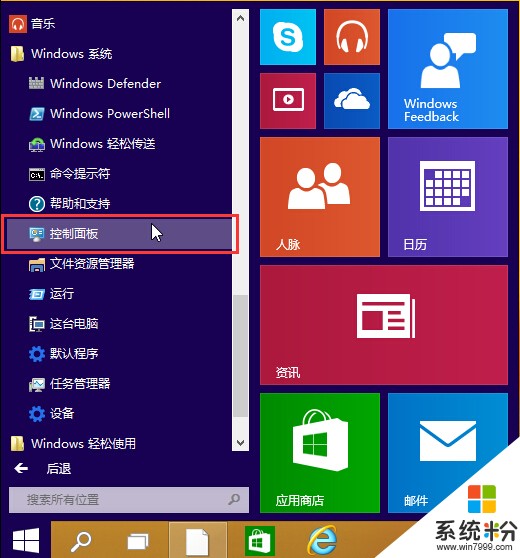 2.在打开的控制面板中,在时钟、语言和区域下点击“添加语言”进入下一步操作。如下图所示
2.在打开的控制面板中,在时钟、语言和区域下点击“添加语言”进入下一步操作。如下图所示
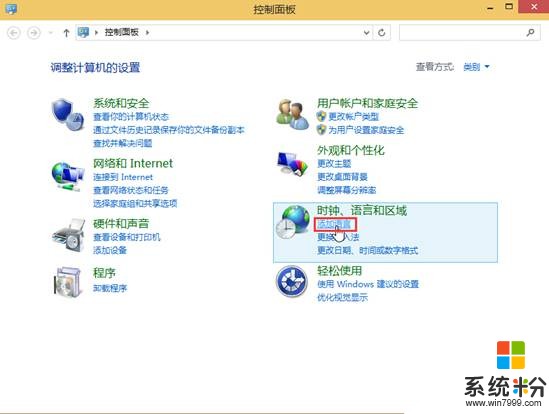 3.在打开的语言窗口中,点击“添加语言”进入下一步操作。如下图所示
3.在打开的语言窗口中,点击“添加语言”进入下一步操作。如下图所示
 4.选择好你所想要添加的语言,点击“打开”进入下一步操作。如下图所示
4.选择好你所想要添加的语言,点击“打开”进入下一步操作。如下图所示
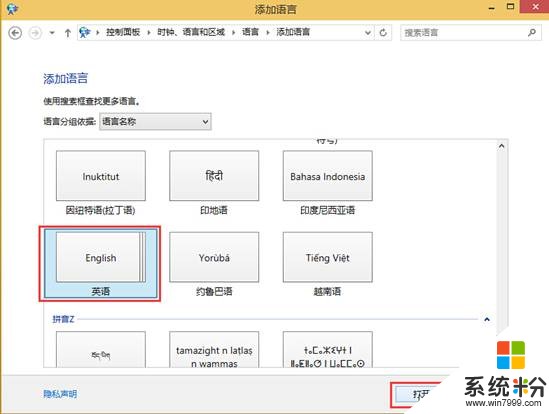 5.点击该语言具体的国家,点击“添加”完成操作。如下图所示
5.点击该语言具体的国家,点击“添加”完成操作。如下图所示
 以上就是win10系统如何添加其他国家语言,有遇见此类情况的用户可以尝试以上的方法操作看看,希望以上的方法可以给大家带来更多的帮助。(责任编辑:admin)
以上就是win10系统如何添加其他国家语言,有遇见此类情况的用户可以尝试以上的方法操作看看,希望以上的方法可以给大家带来更多的帮助。(责任编辑:admin)
以上就是win10系统怎样添加其他国家语言?,win10系统添加其他国家语言的方法有哪些?教程,希望本文中能帮您解决问题。
我要分享:
上一篇:Win10预览版10074高分屏下怎样设置DPI缩放 Win10预览版10074高分屏下设置DPI缩放的方法有哪些
下一篇:win10上怎样才能最速度的撤销快启 win10上如何才能最速度的撤销快启
相关教程
- ·Win10系统如何安装其他国家语言包 Win10系统安装其他国家语言包的方法 Win10系统安装其他国家语言包的方法 Win10系统安装其他国家语言包的方法
- ·如何安装win10语言?win10添加语言的方法!
- ·Win10怎么加入家庭组?Win10加入其他计算机家庭组方法
- ·win10如何更改系统语言|win10更改系统语言的方法
- ·Win10语言包下载失败该怎么办?win10多国语言包下载!
- ·Win10系统如何隐藏语言栏 Win10系统隐藏语言栏的方法
- ·桌面文件放在d盘 Win10系统电脑怎么将所有桌面文件都保存到D盘
- ·管理员账户怎么登陆 Win10系统如何登录管理员账户
- ·电脑盖上后黑屏不能唤醒怎么办 win10黑屏睡眠后无法唤醒怎么办
- ·电脑上如何查看显卡配置 win10怎么查看电脑显卡配置
win10系统教程推荐
- 1 电脑快捷搜索键是哪个 win10搜索功能的快捷键是什么
- 2 win10系统老是卡死 win10电脑突然卡死怎么办
- 3 w10怎么进入bios界面快捷键 开机按什么键可以进入win10的bios
- 4电脑桌面图标变大怎么恢复正常 WIN10桌面图标突然变大了怎么办
- 5电脑简繁体转换快捷键 Win10自带输入法简繁体切换快捷键修改方法
- 6电脑怎么修复dns Win10 DNS设置异常怎么修复
- 7windows10激活wifi Win10如何连接wifi上网
- 8windows10儿童模式 Win10电脑的儿童模式设置步骤
- 9电脑定时开关机在哪里取消 win10怎么取消定时关机
- 10可以放在电脑桌面的备忘录 win10如何在桌面上放置备忘录
win10系统热门教程
- 1 怎么设置电脑文件的默认打开方式 Win10文件默认打开方式设置方法
- 2 Win10设置默认程序在哪?Win10设置默认程序的新旧两个方法
- 3 Win10 RS2会在什么时候发布?外媒:或在2017年春季
- 4Win10系统玩实况足球2016经常自动退出的解决方法
- 5笔记本底部任务栏变到左边 WIN10任务栏左侧怎么移动到底部
- 6win10的系统升级问题 360怎么升级win10
- 7win10没有通知中心该怎么办?找回Win10通知中心【图文】
- 8win10关闭共享文件夹 Win10如何停止共享文件夹
- 9win10没有权限访问win7共享文件夹 win10共享文件夹无法访问权限提示
- 10Win10系统怎么改小娜对我的称呼?更改Cortana对自己称呼的方法
最新win10教程
- 1 桌面文件放在d盘 Win10系统电脑怎么将所有桌面文件都保存到D盘
- 2 管理员账户怎么登陆 Win10系统如何登录管理员账户
- 3 电脑盖上后黑屏不能唤醒怎么办 win10黑屏睡眠后无法唤醒怎么办
- 4电脑上如何查看显卡配置 win10怎么查看电脑显卡配置
- 5电脑的网络在哪里打开 Win10网络发现设置在哪里
- 6怎么卸载电脑上的五笔输入法 Win10怎么关闭五笔输入法
- 7苹果笔记本做了win10系统,怎样恢复原系统 苹果电脑装了windows系统怎么办
- 8电脑快捷搜索键是哪个 win10搜索功能的快捷键是什么
- 9win10 锁屏 壁纸 win10锁屏壁纸设置技巧
- 10win10系统老是卡死 win10电脑突然卡死怎么办
